استرجع جميع البيانات من أجهزة iOS الخاصة بك، والنسخ الاحتياطي على iTunes وiCloud.
5 طرق عملية لحل مشكلة توقف جهاز iPhone على شاشة الشحن
عندما يوشك جهاز iPhone الخاص بك على النفاذ، تقوم بتوصيله بالطاقة، لتجده عالقًا على شاشة الشحن. يحدث هذا عادةً عندما يكون الطقس باردًا جدًا، وتكون بطارية iPhone لديك منخفضة السعة، لذلك يفشل جهاز iPhone في الشحن على الرغم من أنك انتظرت لفترة طويلة. يمكن أن تتسبب كل العوامل مجتمعة في مزيد من الضرر لبطارية iPhone البالية. لذلك، يجب أن تتعلم كيفية إصلاح المشكلة التي لقد علق جهاز iPhone الخاص بك على شاشة الشحن للحفاظ على بطارية الآيفون، لا تقلق؛ واصل القراءة واكتشف 5 طرق فعّالة.
قائمة الدليل
لماذا يعلق جهاز iPhone الخاص بك على شاشة الشحن؟ 5 طرق لحل مشكلة توقف جهاز iPhone على شاشة الشحن. مكافأة: قم بإزالة جميع أخطاء iOS لحماية جهاز iPhone الخاص بك الأسئلة الشائعة حول توقف iPhone على شاشة الشحنلماذا يعلق جهاز iPhone الخاص بك على شاشة الشحن؟
عندما يعلق جهاز iPhone على شاشة الشحن، فمن المفترض أن يكون السبب الرئيسي هو تلف البطارية وكابل الشحن. ولكن لا تقلق كثيرًا. ربما تكون بعض العوامل البسيطة هي التي تؤدي إلى توقف شاشة الشحن.
1. انخفاض درجة الحرارة
إذا كانت درجة الحرارة المحيطة أقل من 0 درجة مئوية، فسيصبح جهاز iPhone الخاص بك باردًا، وعند شحنه، ستجد جهاز iPhone الخاص بك عالقًا على شاشة الشحن. وتؤدي درجة الحرارة المتجمدة إلى عدم إمكانية شحن جهاز iPhone الخاص بك بشكل طبيعي.
2. ضعف صحة البطارية
تتسبب البطارية المستنفدة، والتي غالبًا ما تكون بدرجة حرارة منخفضة، في تعطل جهاز iPhone على شاشة الشحن. عندما تكون صحة بطارية جهاز iPhone أقل من 75% ويكون الهاتف باردًا، فسترى عادةً شاشة الشحن عند شحنه. يمكنك أيضًا عرض نسبة البطارية على شاشتك، وتذكر أن تقوم بشحن جهاز iPhone الخاص بك عند سقوطه بواسطة 20%.
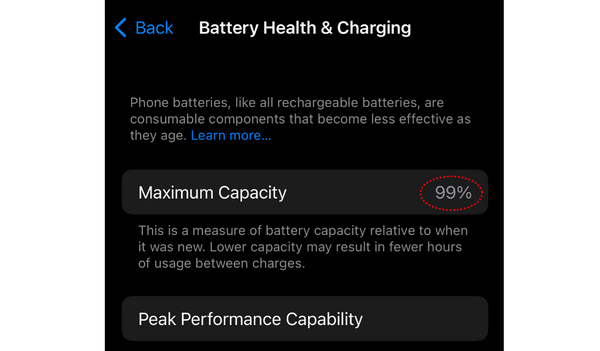
3. ملحقات الشحن المعيبة أو غير المتوافقة
تعتبر ملحقات الشحن (الكابل أو المحول) مهمة لجهاز iPhone الخاص بك. إذا لم تكن تستخدم كابل الشحن الأصلي أو كان الكابل الأصلي مهترئًا، فقد يعلق جهاز iPhone الخاص بك على شاشة الشحن عند شحنه.

5 طرق لحل مشكلة توقف جهاز iPhone على شاشة الشحن.
لقد تعلمت شيئًا ما عن شاشة الشحن، ومن ثم أصبح من السهل عليك فهم كيفية إصلاح جهاز iPhone 16 الخاص بك العالق على شاشة الشحن.
1. قم بتدفئة جهاز iPhone الخاص بك أثناء الشحن
يجب أن تجعل هاتفك الآيفون دافئًا عند شحنه. فقط ضعه في غرفة دافئة أو ضعه بالقرب من جسمك. يمكنك أيضًا استخدام بعض الأغطية السميكة، مثل بطانية أو لحاف أو ملابسك، لحماية هاتفك الآيفون من البرد. سيعمل هاتفك الآيفون على زيادة الحرارة، وستختفي شاشة الشحن على هاتفك الآيفون.

2. تغيير البطارية
عندما تكون صحة بطارية iPhone أقل من 75%، فإن iPhone الخاص بك سوف يتأخر كثيرًا، وسوف تحتاج إلى شحنه عدة مرات كل يوم، وقد يعلق iPhone على شاشة الشحن عندما يكون باردًا. لذلك، من الأفضل أن تقوم بتغيير البطارية، وإلا فلن تتمكن من استخدام iPhone الخاص بك بشكل طبيعي. بالطبع، من الأفضل أن تذهب إلى متجر إصلاح. إذا كنت تريد التأكد من جودة البطارية الجديدة، فيمكنك الذهاب إلى خدمة ما بعد البيع من Apple للحصول على المساعدة.

3. تغيير ملحقات الشحن
إذا كانت حالة البطارية جيدة، فقد تحتاج إلى تغيير كابل أو محول الشحن. من الأفضل استخدام ملحقات الشحن الأصلية، والتي تسبب أقل قدر من الضرر لبطارية iPhone. كما يمكنك استخدام بعض كابلات الشحن أو المحولات التي تحمل شهادة MFI. بعد ذلك، يمكنك إصلاح iPhone العالق على شاشة الشحن.

4. تنظيف منفذ الشحن
بصرف النظر عن ملحقات الشحن المعيبة، قد يتسبب منفذ الشحن المتسخ أيضًا في تعطل جهاز iPhone 16 على شاشة الشحن. مع تقدم عمر جهاز iPhone الخاص بك، قد تتسارع الأوساخ داخل منفذ الشحن. يمكنك استخدام عصا خشبية صغيرة لفركها داخل المنفذ. بعد ذلك، ستجد الكثير من الأوساخ على العصا عندما تسحبها للخارج، لكن منفذ شحن جهاز iPhone الخاص بك سيصبح نظيفًا ولن تواجه أي مشكلة في شحن جهاز iPhone الخاص بك.

5. تنظيف دبابيس موصل Lightning
على الرغم من أن شركة آبل استبدلت منفذ Lightning بمنفذ USB-C في iPhone 16، إلا أن كابل Lightning لا يزال شائعًا بين مستخدمي iPhone. إذا اتسخت دبابيس الموصل، فأنت بحاجة إلى تنظيفها. يتم استخدام أحد الدبابيس لشحن البطارية، وإذا اتسخت، فقد يعلق جهاز iPhone الخاص بك على شاشة الشحن.
يمكنك استخدام ممحاة لإزالة الأوساخ. إذا لم تنجح الممحاة، يمكنك استخدام شفرة لكشطها.

مكافأة: قم بإزالة جميع أخطاء iOS لحماية جهاز iPhone الخاص بك

بنقرة واحدة يمكنك إزالة أخطاء النظام لحماية البطارية.
قم بإزالة أخطاء النظام بسرعة لحل مشكلات الشاشة الأخرى.
يتيح لك تنظيف جهاز iPhone الخاص بك تمامًا لإزالة جميع مشكلات البرامج.
قم بتحديث إصدار iOS لإزالة مشكلات البرامج لحماية البطارية.
100% آمن
100% آمن
الخطوة 1تحميل مجاني 4Eaysoft استعادة نظام iOS ثم قم بتشغيله. قم بتوصيل جهاز iPhone الخاص بك بالكمبيوتر. انقر فوق الزر "ابدأ".

الخطوة 2سيكتشف البرنامج جهاز iPhone الخاص بك. تحقق من المعلومات وانقر على زر "إصلاح". انقر على زر "الوضع القياسي" لإصلاح أخطاء النظام في جهاز iPhone الخاص بك. ثم انقر على زر "تأكيد".
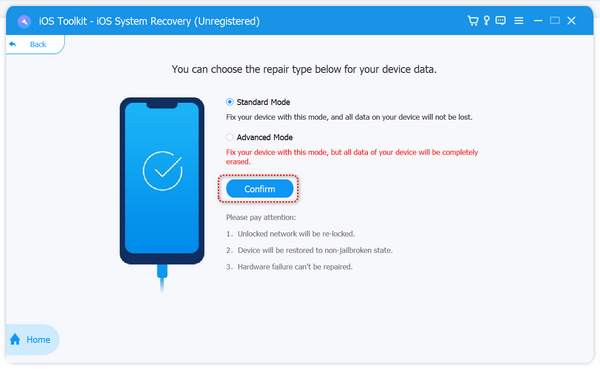
الخطوه 3اختر إصدار iOS الذي تريده، ثم انقر على زر "تنزيل" لتنزيل حزمة البرامج الثابتة الخاصة به. وأخيرًا، انقر على زر "التالي" لإصلاح مشكلة توقف iPhone على شاشة الشحن وحماية البطارية.
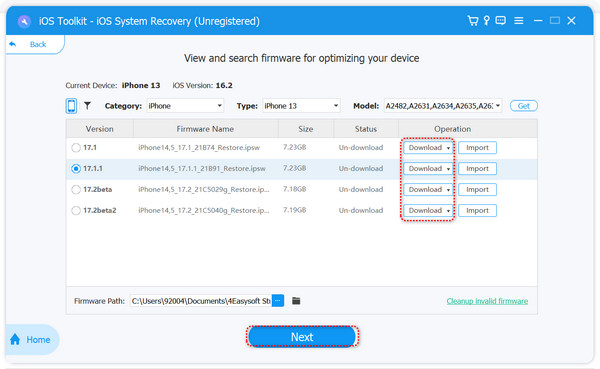
الأسئلة الشائعة حول توقف iPhone على شاشة الشحن
-
هل يؤثر بقاء هاتفي الأيفون عالقا على شاشة الشحن على البطارية؟
نعم، تظهر شاشة الشحن عندما تكون طاقة البطارية ضعيفة ولا يمكن شحنها. في هذه الحالة، ستتضرر بطاريتك بشكل كبير. لذلك، عليك حل هذه المشكلة على الفور.
-
لماذا لا يزال جهاز iPhone الخاص بي عالقًا على شاشة الشحن بعد تغيير البطارية؟
قد يكون هذا بسبب وجود خلل في الملحقات أو المنافذ مما يتسبب في حدوث مشكلات في الشحن. يجب عليك التأكد من أن البطارية وكابل الشحن والمنفذ والموصل في حالة جيدة، وإلا فهناك احتمال أن يعلق جهاز iPhone الخاص بك على شاشة الشحن مرة أخرى.
-
هل يمكن أن تتسبب مشاكل البرمجيات في توقف iPhone على شاشة الشحن؟
لا. لا يمكن لمشاكل البرامج أن تجعل جهاز iPhone الخاص بك يعرض شاشة الشحن بشكل مباشر. بل قد تتسبب فقط في إرهاق البطارية، ثم تستنزف بشكل أسرع. لذلك، يجب عليك أيضًا إزالة مشاكل البرامج هذه لحماية بطارية جهاز iPhone الخاص بك.
خاتمة
لقد تعلمت كيفية إصلاح مشكلة توقف جهاز iPhone عن العمل على شاشة الشحن. تحتاج إلى التأكد من أن ملحقات الشحن ومنفذ الشحن والبطارية كلها في حالة جيدة. يمكن أن تتسبب مشكلات النظام أيضًا في تلف البطارية بمرور الوقت، لذا يمكنك استخدامها 4إيزي سوفت لاسترداد نظام iOS لإزالة جميع مشكلات النظام. نأمل أن تتمكن من استعادة جهاز iPhone الخاص بك إلى حالته الصحية.
100% آمن
100% آمن

 منشور من طرف
منشور من طرف 